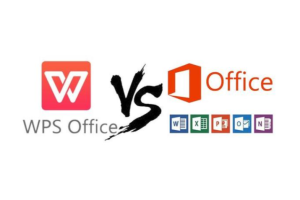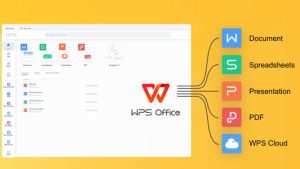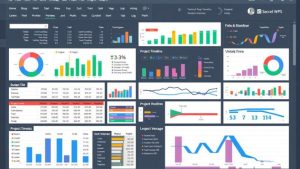如何在WPS表格中冻结首行?
在日常使用WPS表格(WPS Spreadsheets)处理数据时,我们经常会遇到一个常见的问题:当数据表格内容较多,需要上下滚动查看时,表格的标题行(通常是首行)也会随着滚动而消失,导致无法明确当前查看的是哪一列的数据。为了解决这个问题,WPS表格提供了“冻结窗格”功能,其中“冻结首行”是最常用的操作之一。本文将详细介绍如何在WPS表格中冻结首行,并深入讲解其应用场景、操作步骤、注意事项以及相关技巧,帮助用户更高效地处理电子表格。
一、什么是“冻结窗格”?
“冻结窗格”是电子表格软件中的一项功能,允许用户将工作表中的某些行或列固定在屏幕上,即使滚动工作表时这些行或列也不会移动。这样可以确保用户在查看大量数据时,始终能看到标题行或关键列,提高数据阅读的清晰度和效率。
冻结窗格包括以下几种常见形式:
冻结首行:将表格的第一行固定在顶部。 冻结首列:将表格的第一列固定在左侧。 同时冻结首行和首列:将第一行和第一列同时固定。 自定义冻结窗格:用户可以选择任意行或列进行冻结。本文将重点讲解“冻结首行”的具体操作方法和使用技巧。
二、为什么需要冻结首行?
在处理大型数据表格时,比如销售报表、财务数据、学生信息表等,通常第一行是列标题,用于说明每一列数据的含义。如果不冻结首行,当向下滚动查看数据时,标题行会消失,容易造成混淆,尤其是在列数较多的情况下。
冻结首行的好处包括:
提升数据可读性:始终显示列标题,方便用户理解数据内容。 提高工作效率:减少反复查找列名的时间。 增强表格专业性:使表格看起来更整洁、更专业。三、如何在WPS表格中冻结首行?
以下是详细的操作步骤:
方法一:通过菜单栏操作
打开WPS表格:启动WPS Office,打开需要处理的电子表格文件。 选中任意单元格:在表格中任意位置点击鼠标左键,确保当前工作表处于激活状态。 点击顶部菜单栏的【视图】选项卡。 选择【冻结窗格】功能: 在“视图”选项卡下,找到“窗口”组中的【冻结窗格】按钮。 点击下拉箭头,弹出选项菜单。 选择【冻结首行】选项: 在弹出的菜单中选择“冻结首行”。 完成冻结:此时,向下滚动表格时,首行将始终保持在顶部。方法二:通过右键快捷菜单(适用于部分版本)
点击首行任意单元格(如A1)。 右键点击单元格,弹出快捷菜单。 选择【冻结窗格】→【冻结首行】。 完成冻结操作。四、如何取消冻结首行?
当你不再需要冻结首行时,可以按照以下步骤取消冻结:
点击顶部菜单栏的【视图】选项卡。 再次点击【冻结窗格】按钮。 选择【取消冻结窗格】选项。 首行将恢复正常滚动状态。五、冻结首行的使用技巧与注意事项
1. 冻结首行适用于单行标题
如果你的表格标题行不止一行(例如合并了两行作为标题),此时使用“冻结首行”只能冻结第一行,第二行仍会滚动消失。此时建议使用“自定义冻结窗格”来冻结多行。
2. 冻结窗格与打印设置的区别
冻结窗格仅影响屏幕显示,不会影响打印效果。如果希望在打印时也重复显示标题行,需要在打印设置中单独设置“打印标题行”。
3. 冻结窗格的兼容性
WPS表格支持冻结窗格功能,并与Microsoft Excel高度兼容。如果你将文件在Excel中打开,冻结设置也会保留。
4. 冻结窗格与冻结首列可以同时使用
如果你需要同时冻结首行和首列,可以选择“冻结窗格”下的“冻结拆分窗格”选项,或先选中B2单元格再执行冻结操作。
六、进阶操作:冻结多行或多列
如果你的表格标题不止一行,例如第一行是大标题,第二行是子标题,那么你可能需要冻结两行。此时可以使用“冻结窗格”中的“冻结拆分窗格”功能。
冻结前两行的操作步骤:
选中第三行的任意单元格(例如A3)。 点击【视图】→【冻结窗格】→【冻结拆分窗格】。 此时前两行将被冻结,向下滚动时不会消失。同样地,如果你想冻结前两列,可以选中C1单元格后执行冻结操作。
七、冻结窗格的常见问题解答
Q1:为什么我点击“冻结首行”没有反应?
A:请确保你点击的是“视图”选项卡下的“冻结窗格”菜单中的“冻结首行”,而不是“冻结拆分窗格”。另外,检查是否已经处于冻结状态,尝试取消后再重新冻结。
Q2:冻结窗格会影响文件性能吗?
A:冻结窗格对性能影响极小,几乎可以忽略不计。它只是改变了显示方式,不会增加文件大小或计算负担。
Q3:冻结窗格可以在移动设备上使用吗?
A:WPS Office的移动版也支持冻结窗格功能,但操作方式略有不同,通常通过菜单中的“视图”或“窗口”设置实现。
八、总结
冻结首行是WPS表格中一个非常实用的功能,尤其适合处理包含大量数据的工作表。通过冻结首行,可以始终保持标题行可见,提高数据阅读的清晰度和工作效率。掌握冻结首行的操作方法、取消方法以及进阶技巧,将有助于你更好地使用WPS表格进行数据处理和分析。
无论你是学生、职场人士还是企业管理者,学会使用“冻结首行”功能都将极大地提升你在使用WPS表格时的效率和体验。希望本文能帮助你全面了解并熟练掌握这一功能,在今后的工作中更加得心应手。
字数统计:约1450字